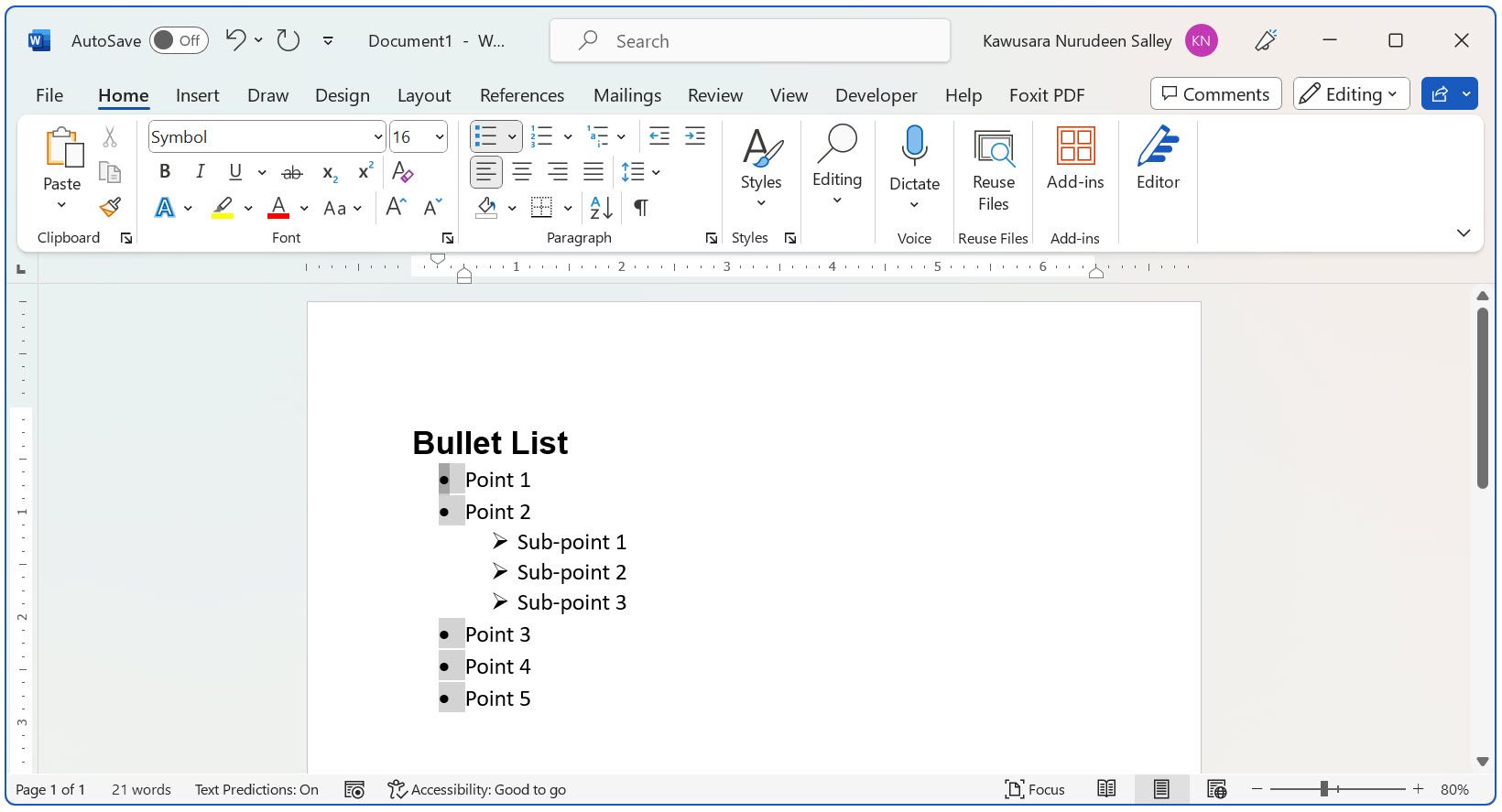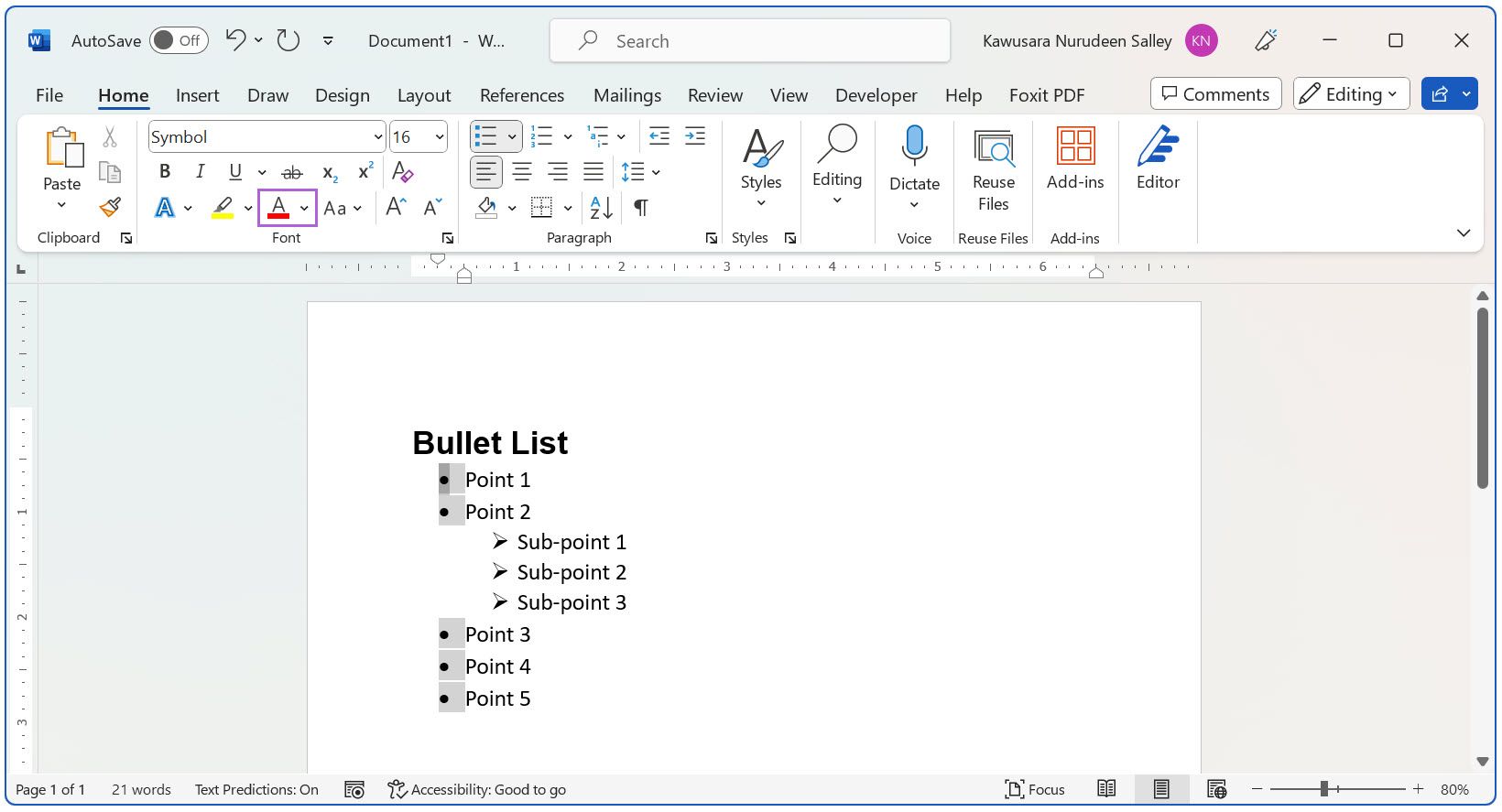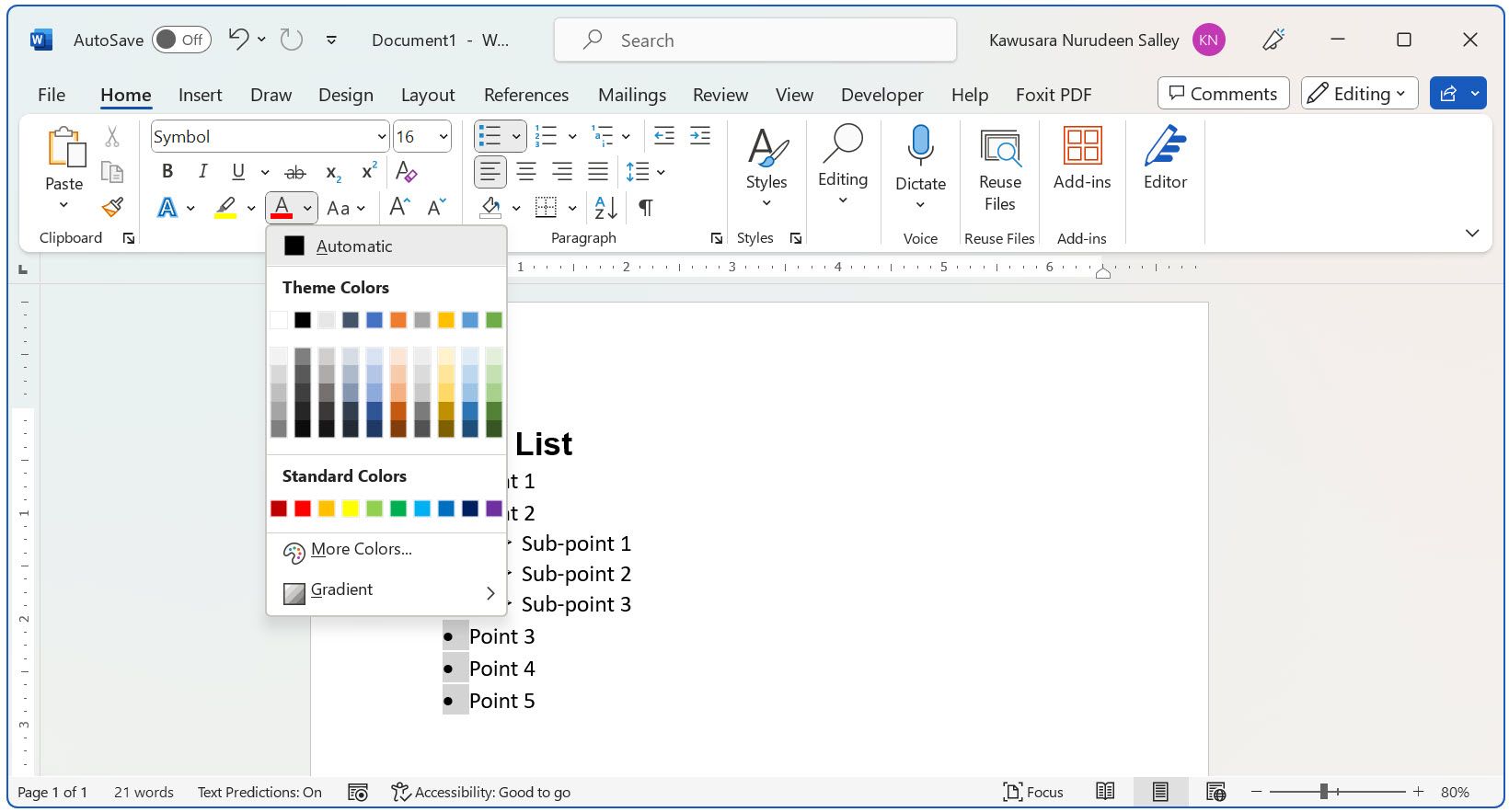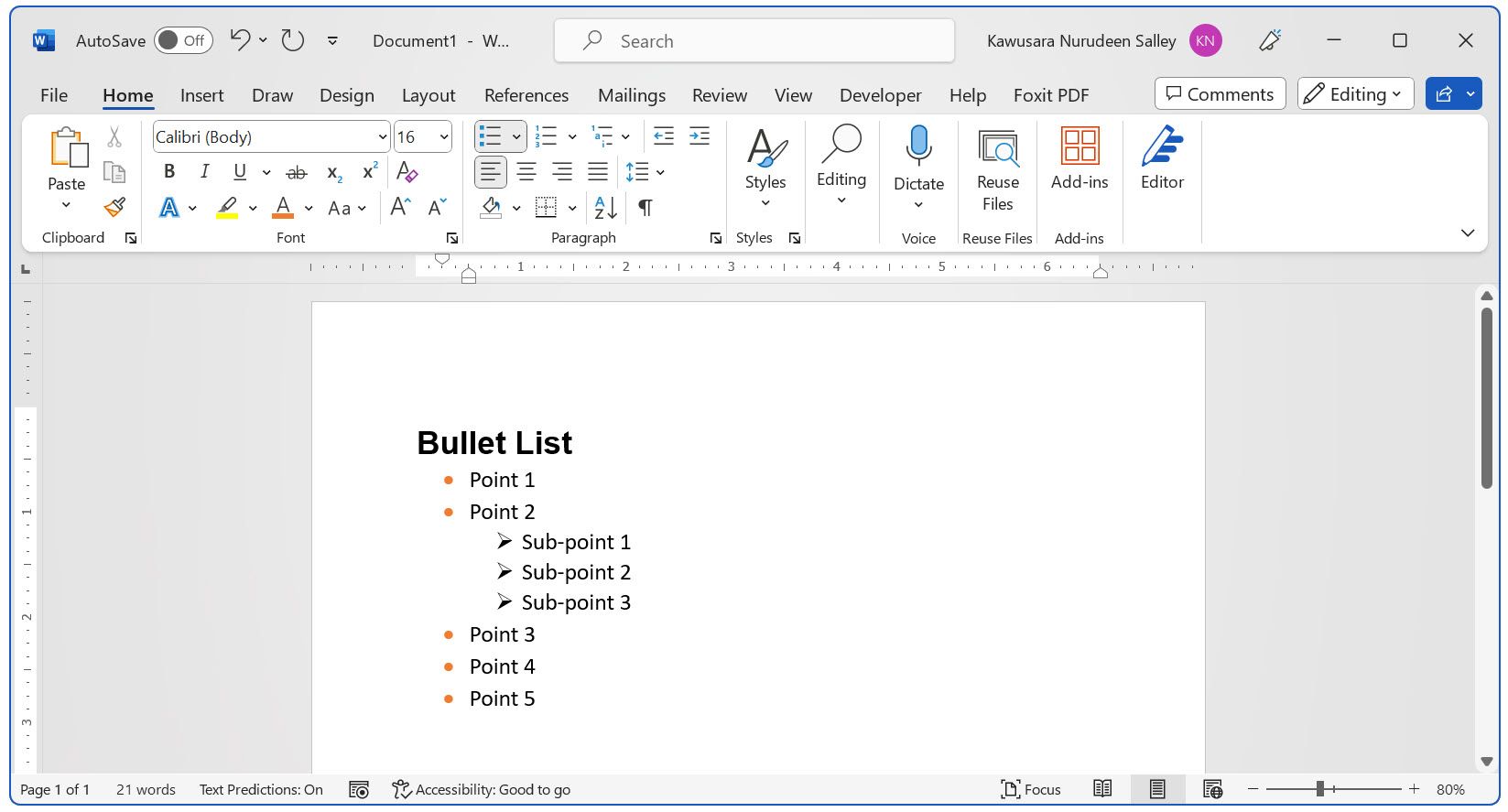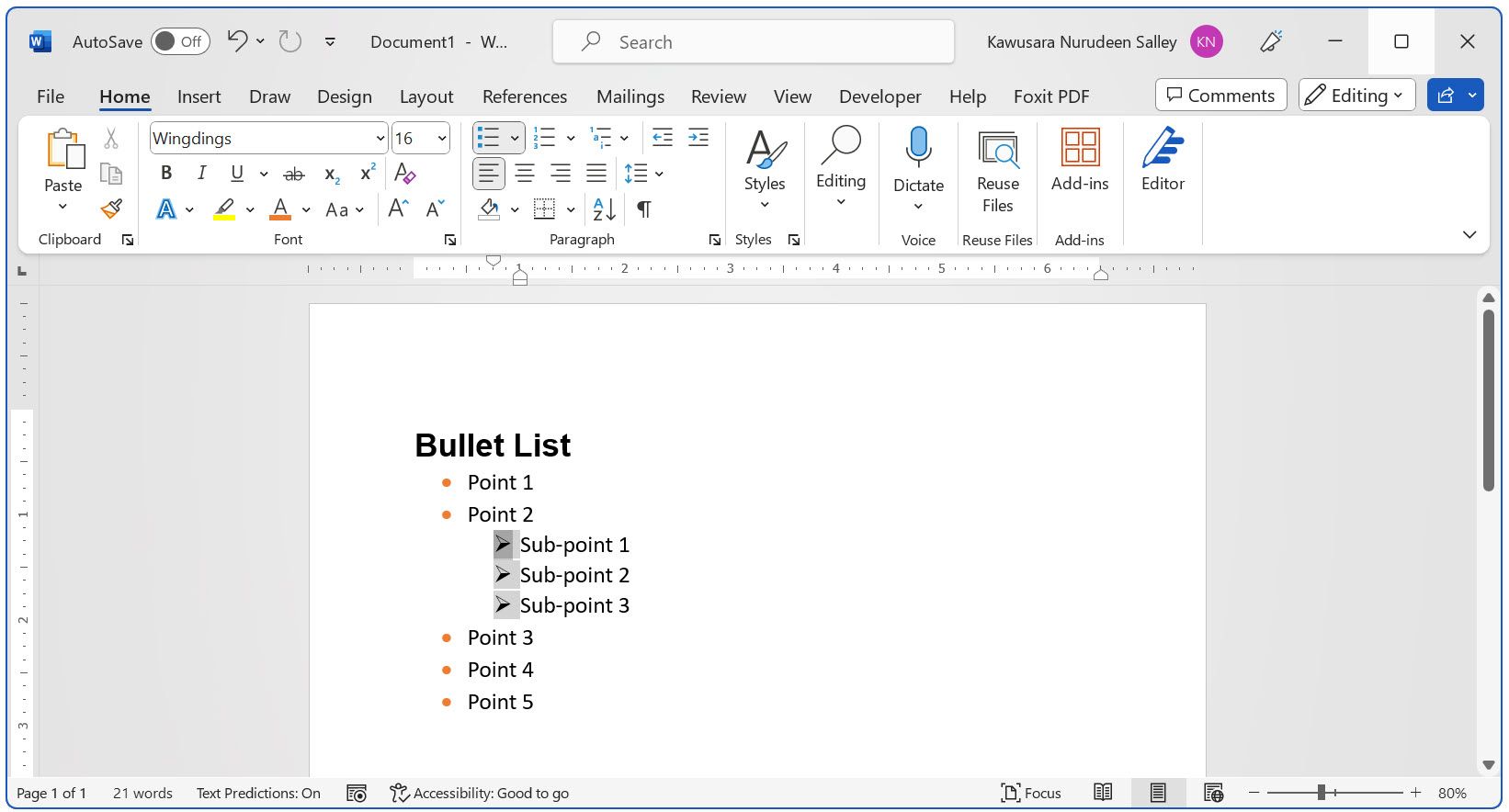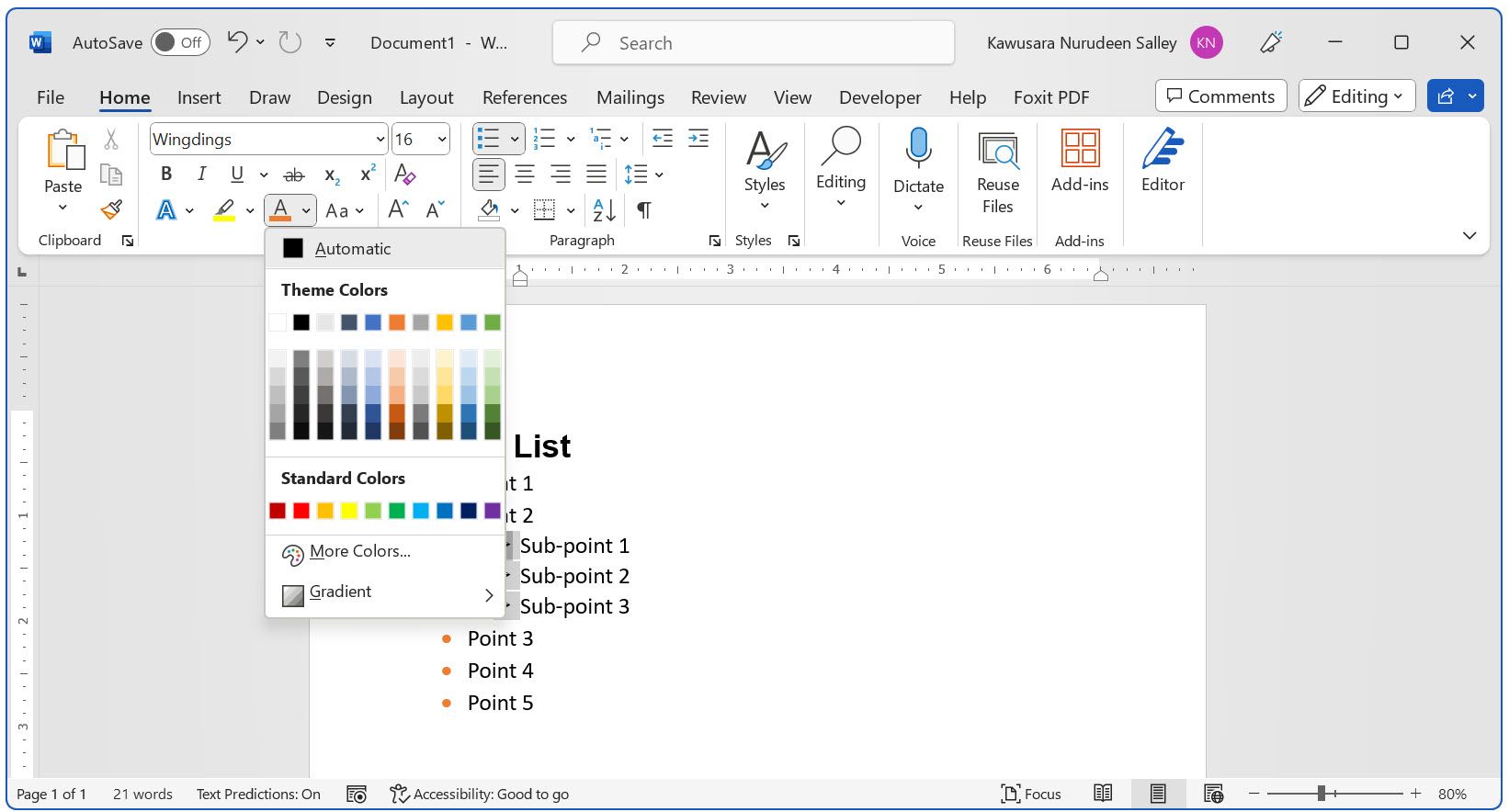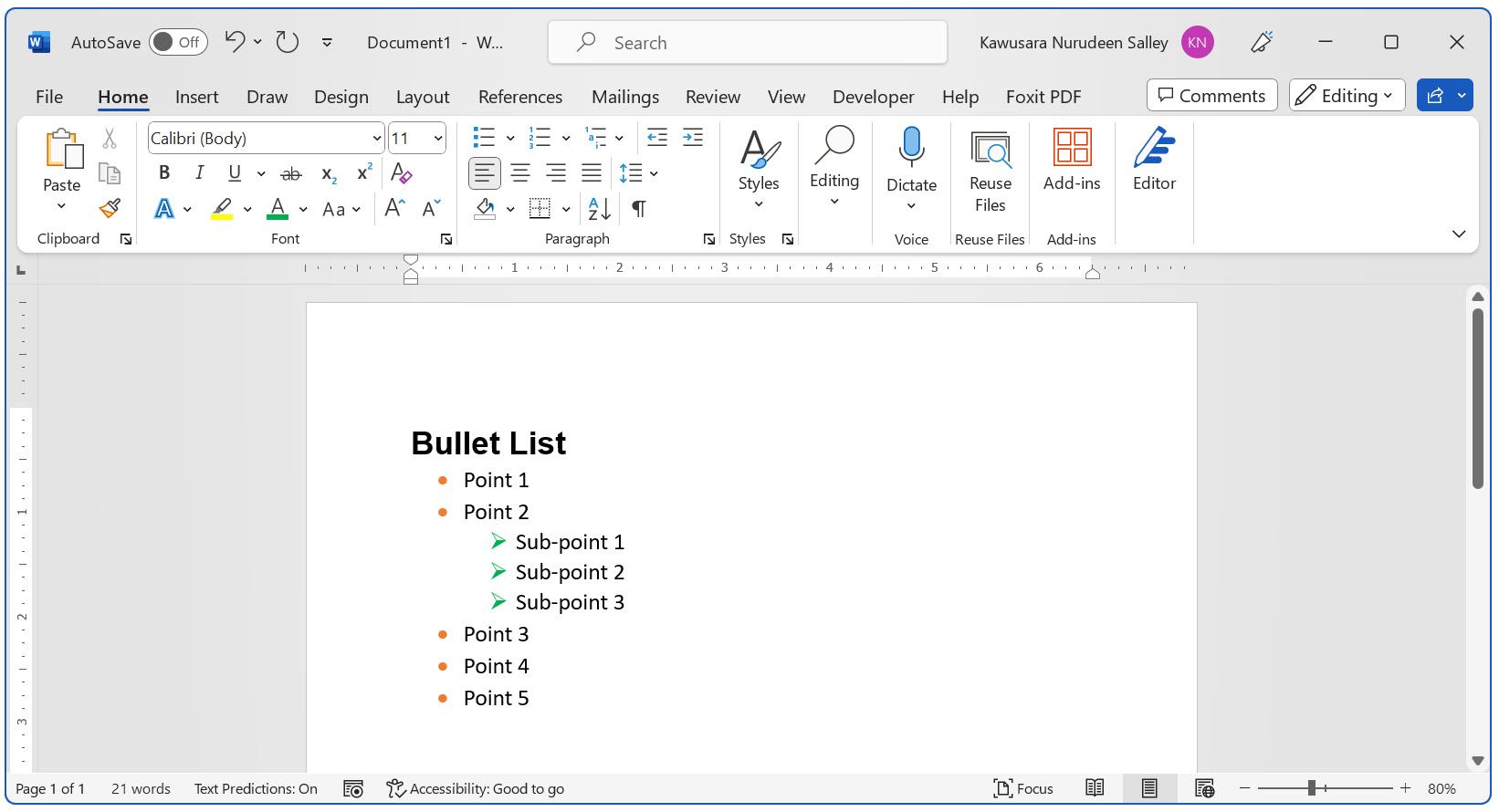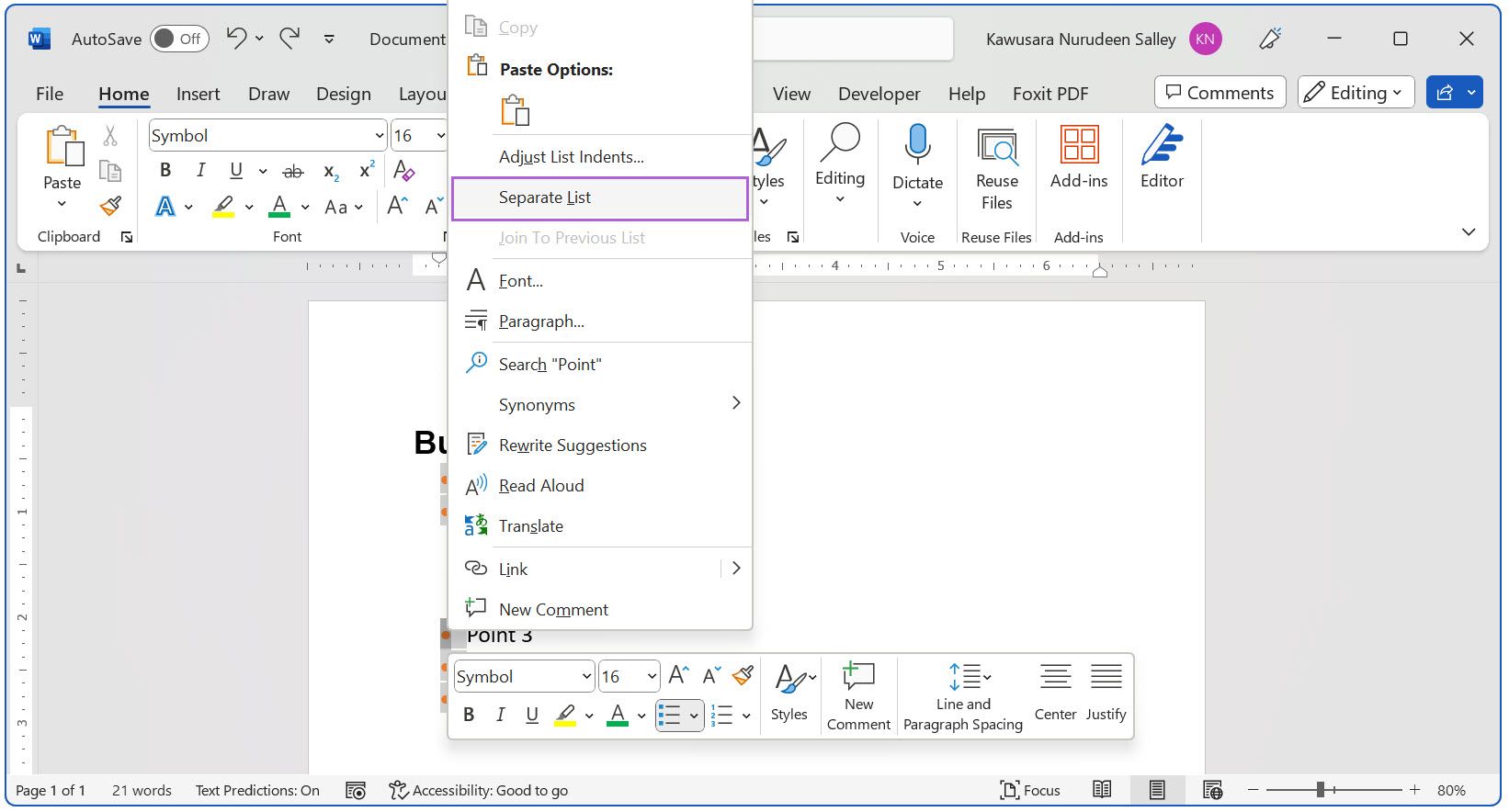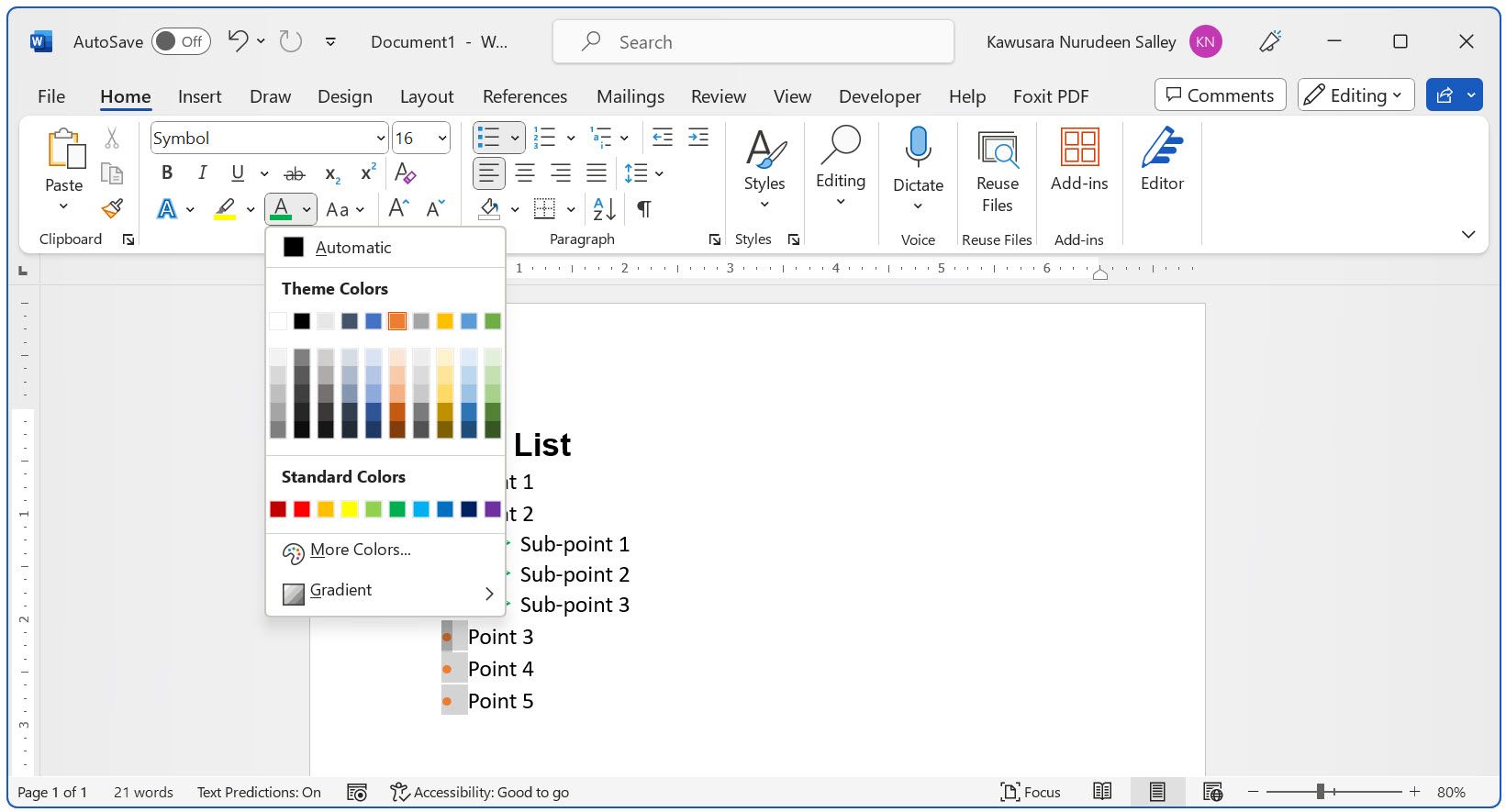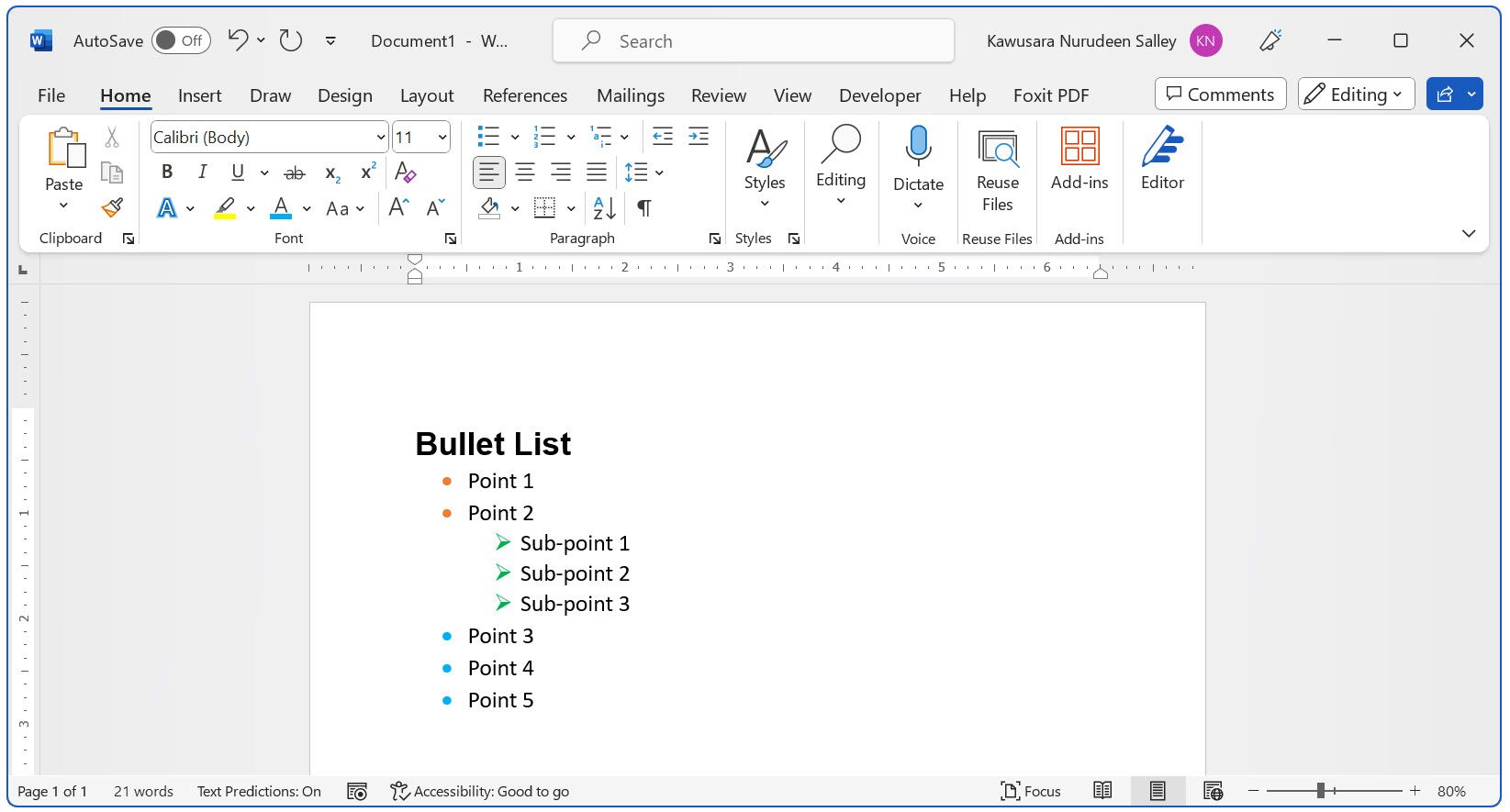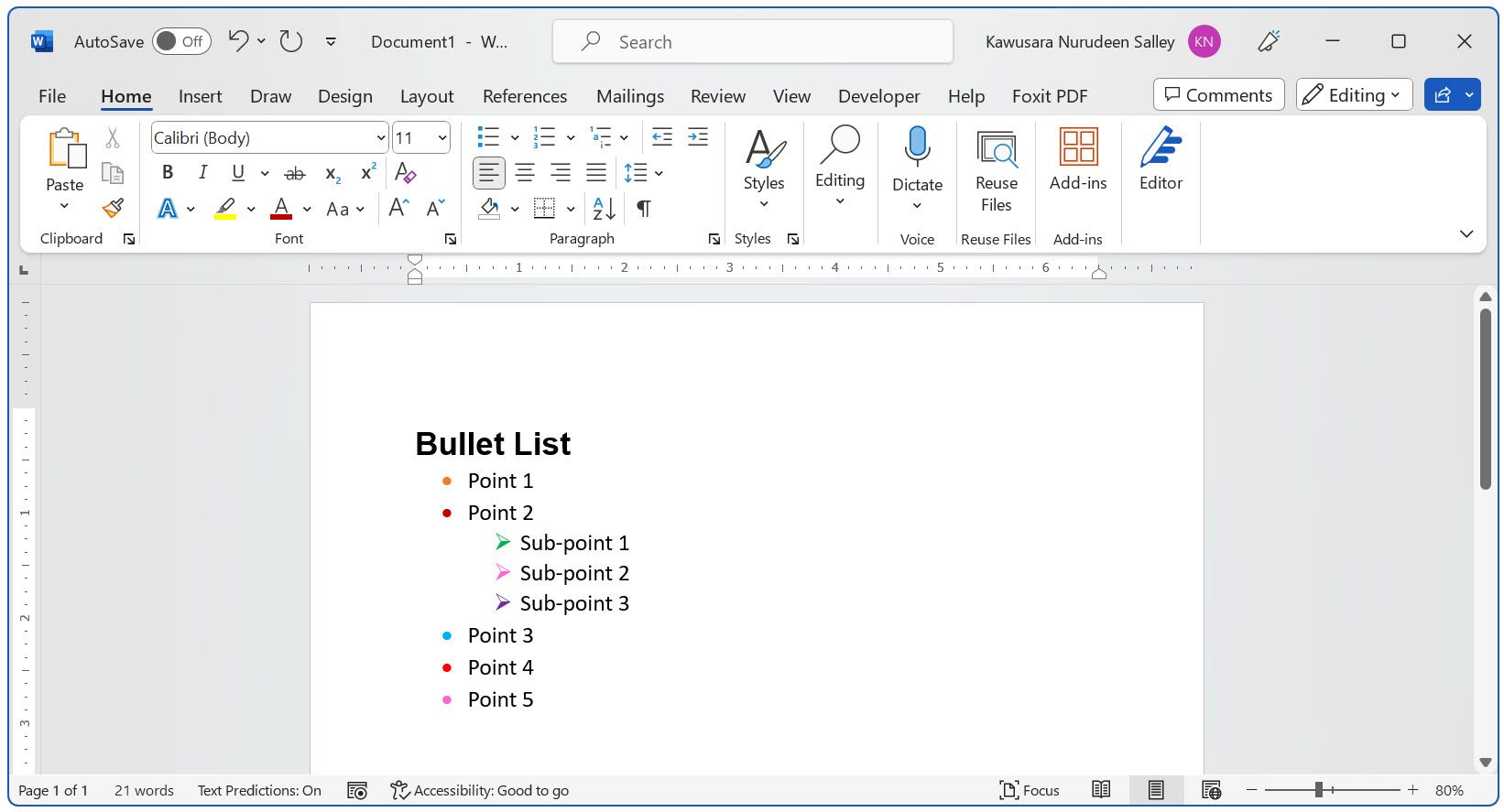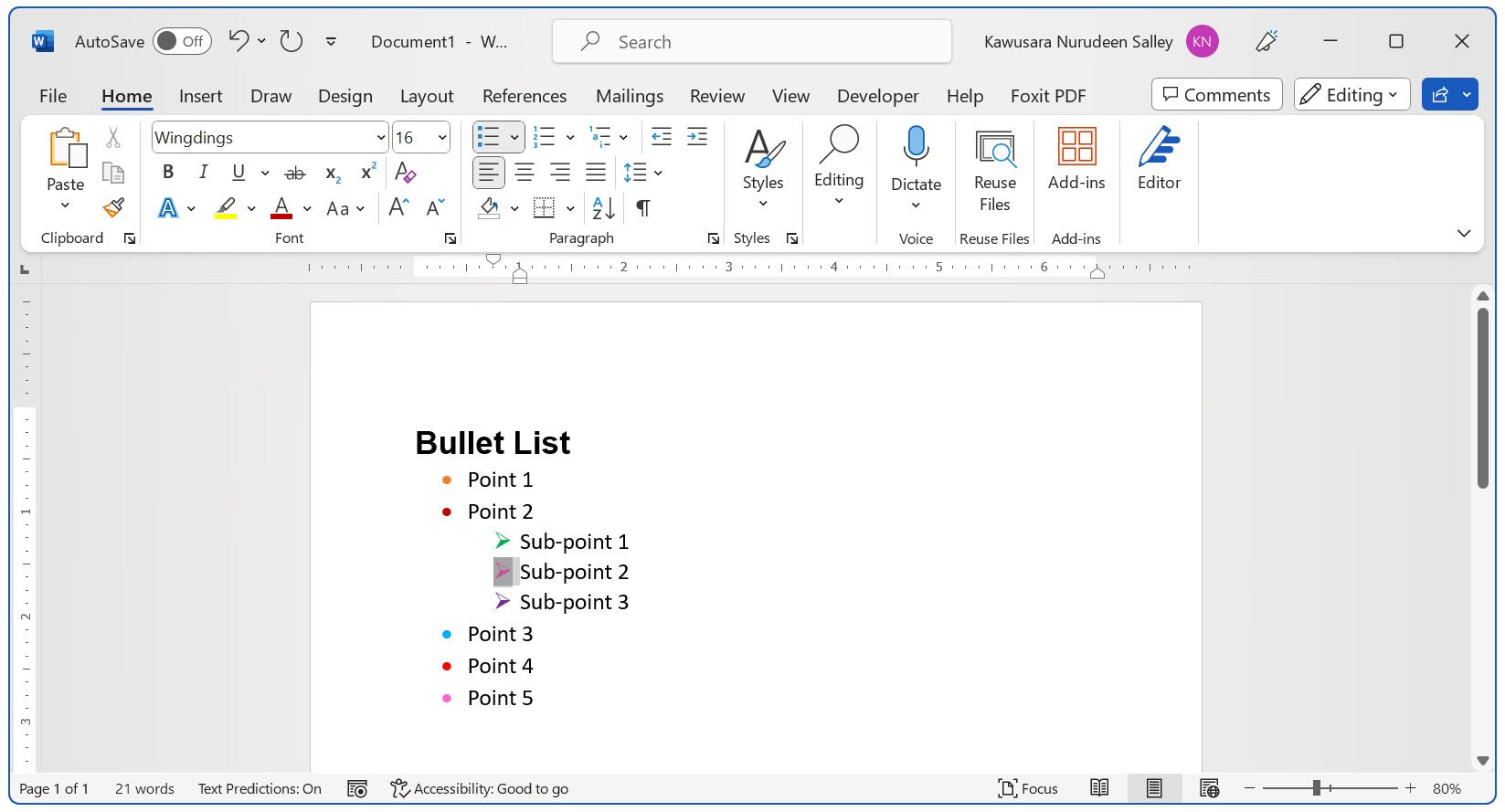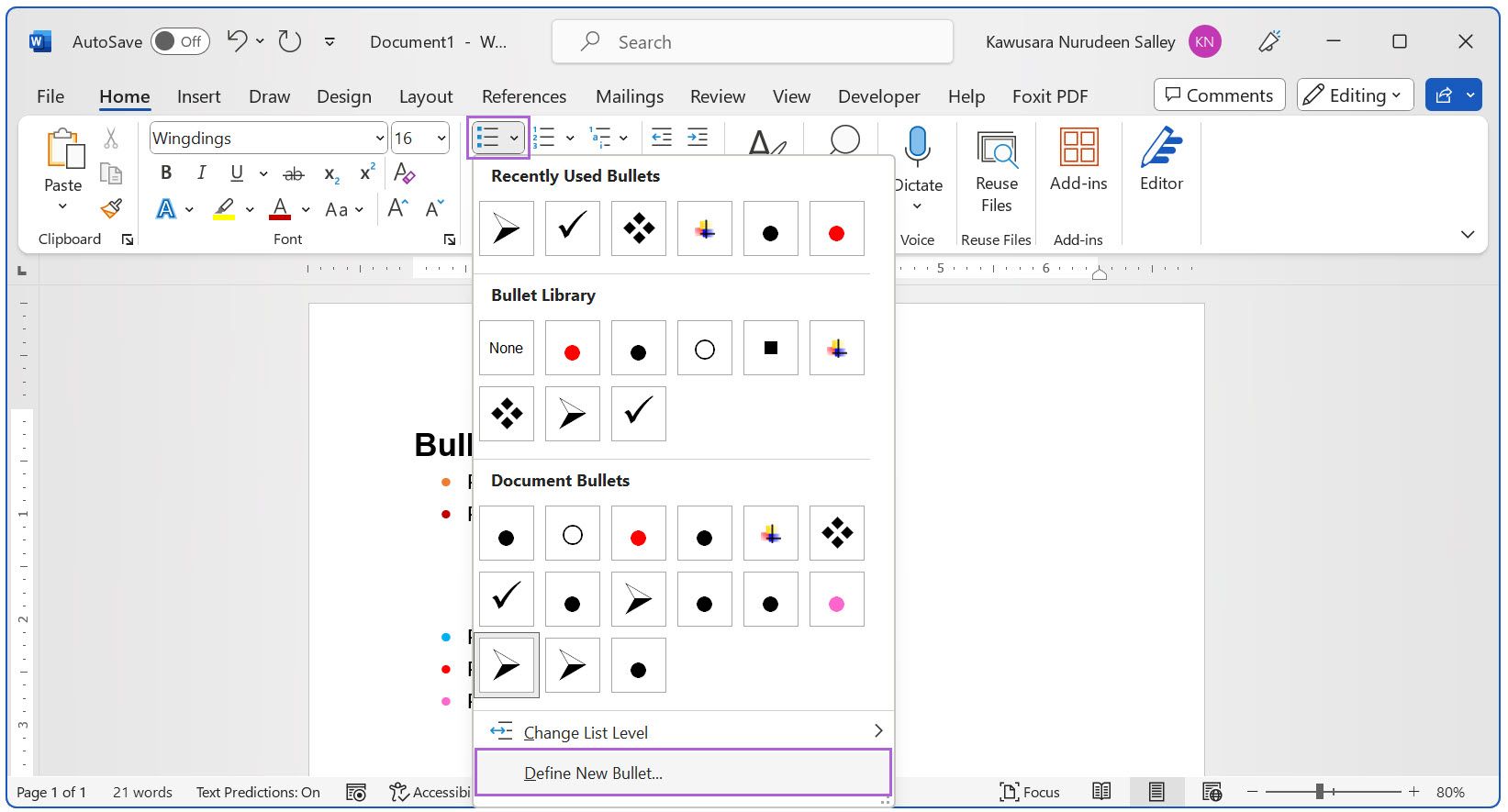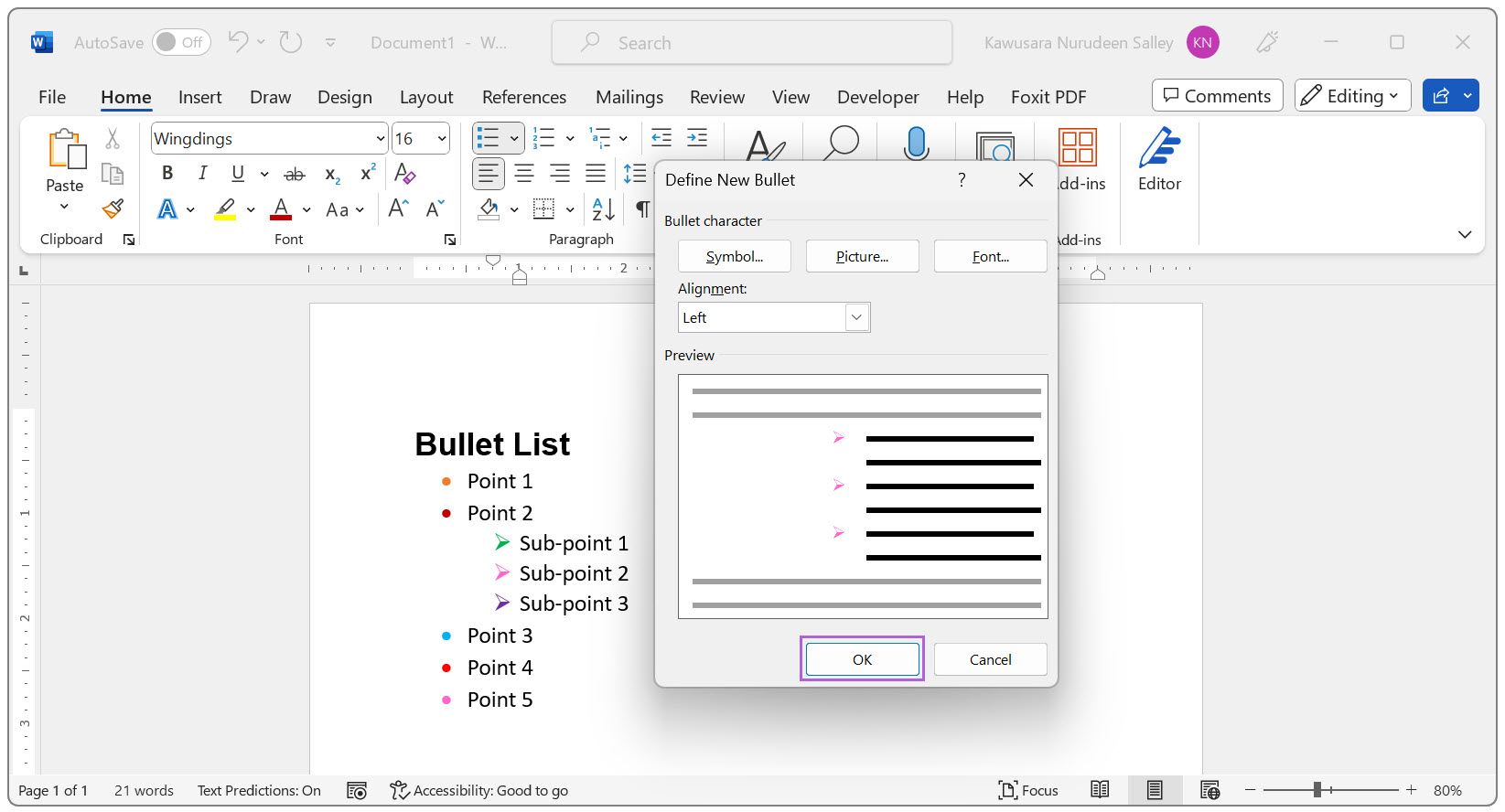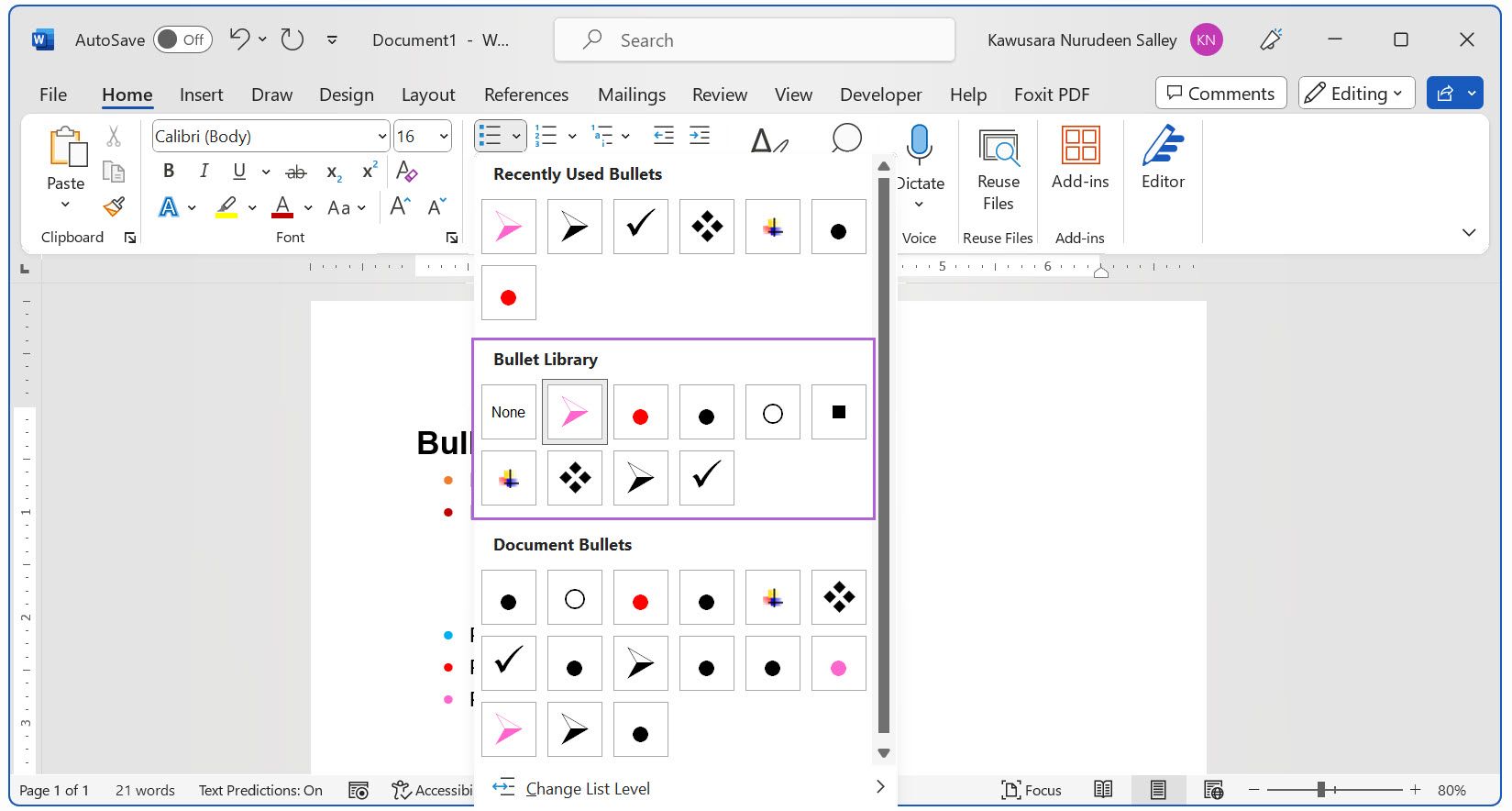.
Os marcadores pretos padrão no Word tornaram-se muito familiares e, sejamos honestos, um pouco enfadonhos e enfadonhos. Se você deseja elevar a apresentação e a legibilidade de seus documentos, alterar pequenos detalhes, como a cor dos marcadores, pode fazer uma grande diferença.
Na verdade, você não está limitado a apenas uma cor para todos os marcadores. Você pode definir cores diferentes para cada tipo: marcadores principais, submarcadores e até marcadores individuais. Além disso, você pode salvar estilos de marcadores personalizados para uso futuro. Vamos explorar como você pode fazer tudo isso no Microsoft Word.
Como alterar a cor dos marcadores em uma lista
Para alterar apenas a cor dos marcadores (símbolos ou números) sem afetar o texto da lista, siga estas etapas:
- Clique em qualquer marcador da sua lista.
- Clique na seta suspensa ao lado do ícone da cor da fonte.
- Selecione a cor desejada para os marcadores.
A cor escolhida será aplicada a todos os marcadores da lista. Você pode usar o mesmo método para alterar a cor do marcador em documentos do Word com listas de verificação.
Como alterar a cor dos submarcadores em uma lista
Se você tiver uma lista com marcadores de vários níveis, a cor do marcador principal não se aplicará aos submarcadores da lista. Você pode usar o mesmo método para aplicar uma cor diferente aos submarcadores. Veja como:
- Selecione um marcador na lista de submarcadores.
- Clique na seta suspensa ao lado do ícone da cor da fonte e escolha uma cor para os submarcadores.
A cor escolhida será aplicada a todos os submarcadores.
Como alterar a cor de marcadores individuais
Até agora, você provavelmente já percebeu que colorir um marcador no Word também altera a cor de todos os marcadores da lista. Mas e se você quiser ter uma cor diferente para cada marcador?
Você pode fazer isso definindo o marcador como uma lista separada. Para fazer isso, clique com o botão direito no marcador que deseja recolorir e selecione Lista separada.
O marcador que você selecionou (e os abaixo dele) agora será tratado como uma lista separada. Agora você pode colorir os marcadores individualmente. Veja como:
- Selecione a seta suspensa ao lado do ícone da cor da fonte e escolha uma cor.
A cor escolhida será aplicada à nova lista.
- Repita as etapas 1 e 2 para alterar a cor dos outros marcadores da sua lista.
Se você quiser juntar um marcador aos marcadores anteriores, clique com o botão direito nele e selecione Junte-se à lista anterior.
Como salvar seus marcadores coloridos na biblioteca de marcadores
Além de colorir manualmente os marcadores do documento, essa não é a única maneira de formatar e gerenciar listas no Microsoft Word. Você pode salvar a aparência do marcador personalizado para uso futuro. Veja como você pode fazer isso:
- Selecione o marcador personalizado que deseja salvar.
- Clique na seta suspensa ao lado do ícone da lista com marcadores e selecione Definir novo marcador.
- Se você estiver trabalhando com marcadores numerados, clique na seta suspensa ao lado do ícone da lista numerada e selecione Definir novo formato de número.
- Na caixa de diálogo pop-up, selecione OK.
Seu marcador personalizado será salvo na Biblioteca de Marcadores para uso futuro.
Para remover um marcador da biblioteca, clique com o botão direito nele na Biblioteca de marcadores e selecione Remover.
Vá além do ponto preto com marcadores coloridos no Microsoft Word
Marcadores coloridos tornam seus documentos do Word mais legíveis e estéticos. Agora que você sabe como alterar a cor dos marcadores no Word, pode elevar o apelo visual dos seus documentos e torná-los mais envolventes e fáceis de ler.
Para documentos formais, como relatórios ou currículos, o preto normalmente é o mais seguro. Para materiais mais casuais, como notas pessoais, apostilas, folhetos e brochuras, opte por cores que sejam agradáveis aos olhos. Cores brilhantes sem contraste suficiente podem distrair.
Portanto, antes de ficar feliz com as cores, considere o seu público e o propósito do documento para equilibrar criatividade com profissionalismo.
.